Πώς να απενεργοποιήσετε τις ειδοποιήσεις ιστού για τα Windows, MacOs και Android
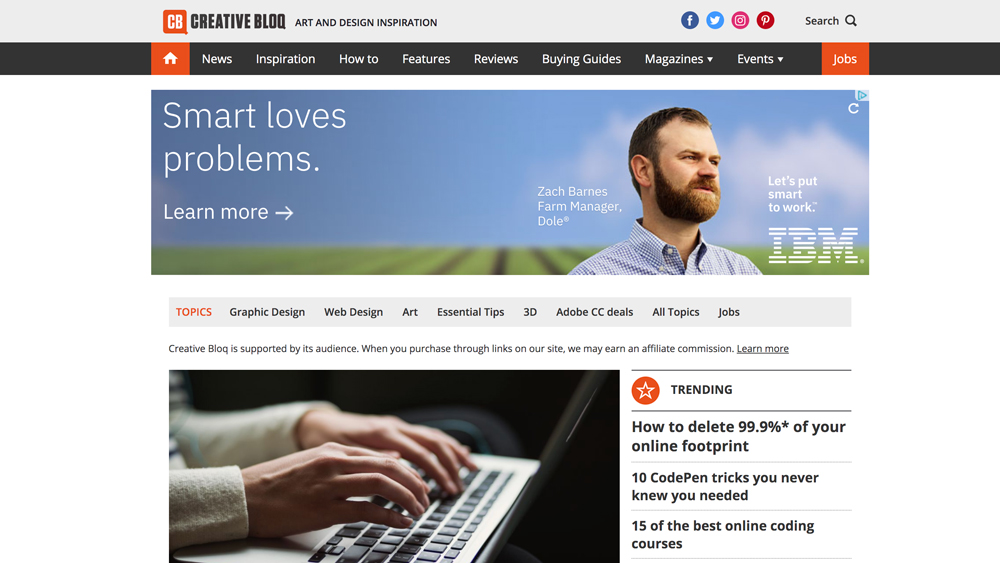
Εάν είστε ένας κανονικός χρήστης ιστού, δεν έχετε καμία αμφιβολία, δεν έχετε δει ειδοποιήσεις από ιστοσελίδες που επισκέπτεστε τακτικά εμφανίζονται στην επάνω δεξιά γωνία της οθόνης σας. Κάθε δικτυακός τόπος πρέπει να ζητήσει την άδεια να στείλει αυτά, αλλά μόνο επειδή πατάτε "επιτρέψτε" μία φορά, δεν σημαίνει ότι πρέπει να παραμείνει με αυτόν τον τρόπο. Εάν αλλάξετε ποτέ το μυαλό σας, μπορείτε να απενεργοποιήσετε τις ειδοποιήσεις ιστού ή να τα σταματήσετε ανά πάσα στιγμή.
Ενώ οι ειδοποιήσεις Push Creative Bloq είναι ένας πολύ καλός τρόπος για να διατηρήσετε την επάνω μέρος των τελευταίων ειδήσεων και των τάσεων της βιομηχανίας σχεδιασμού, αναγνωρίζουμε και καταλαβαίνουμε ότι ίσως να μην θέλετε να τα λάβετε. Αυτός είναι ο λόγος για τον οποίο έχουμε συγκεντρώσει αυτό το άρθρο για να σας βοηθήσουμε να απενεργοποιήσετε τις ειδοποιήσεις στο Google Chrome, τον Firefox, το Microsoft Edge και το Safari κάθε φορά που θέλετε.
Σημείωση: Το iPhone και τα iPad αποτρέπουν αυτόματα τις ειδοποιήσεις ιστού, οπότε ο καθένας με μια φορητή συσκευή μήλου δεν χρειάζεται να ανησυχεί για την απενεργοποίηση αυτών.
Πώς να απενεργοποιήσετε τις ειδοποιήσεις ιστού στο Google Chrome
Ανοίξτε το Google Chrome στη συσκευή σας και περάστε από τα παρακάτω βήματα: και το κεφάλι στην καρτέλα 'Ρυθμίσεις', που βρίσκεται στο αναπτυσσόμενο μενού όταν κάνετε κλικ στις τρεις κάθετες κουκίδες στην επάνω δεξιά γωνία του ίδιου του προγράμματος περιήγησης. Μετακινηθείτε προς τα κάτω στο 'Advanced' και ανοίξτε το τμήμα "Ρυθμίσεις περιεχομένου" στο πλαίσιο της «Απορρήτου και ασφάλειας».
- Άνοιγμα "Ρυθμίσεις" (Βρείτε μέσω των τριών κάθετων κουκίδων στην επάνω δεξιά γωνία του προγράμματος περιήγησης)
- Μετακινηθείτε προς τα κάτω στο 'Advanced'
- Ανοίξτε την ενότητα "Ρυθμίσεις περιεχομένου" κάτω από το "Έλεγχος απορρήτου"
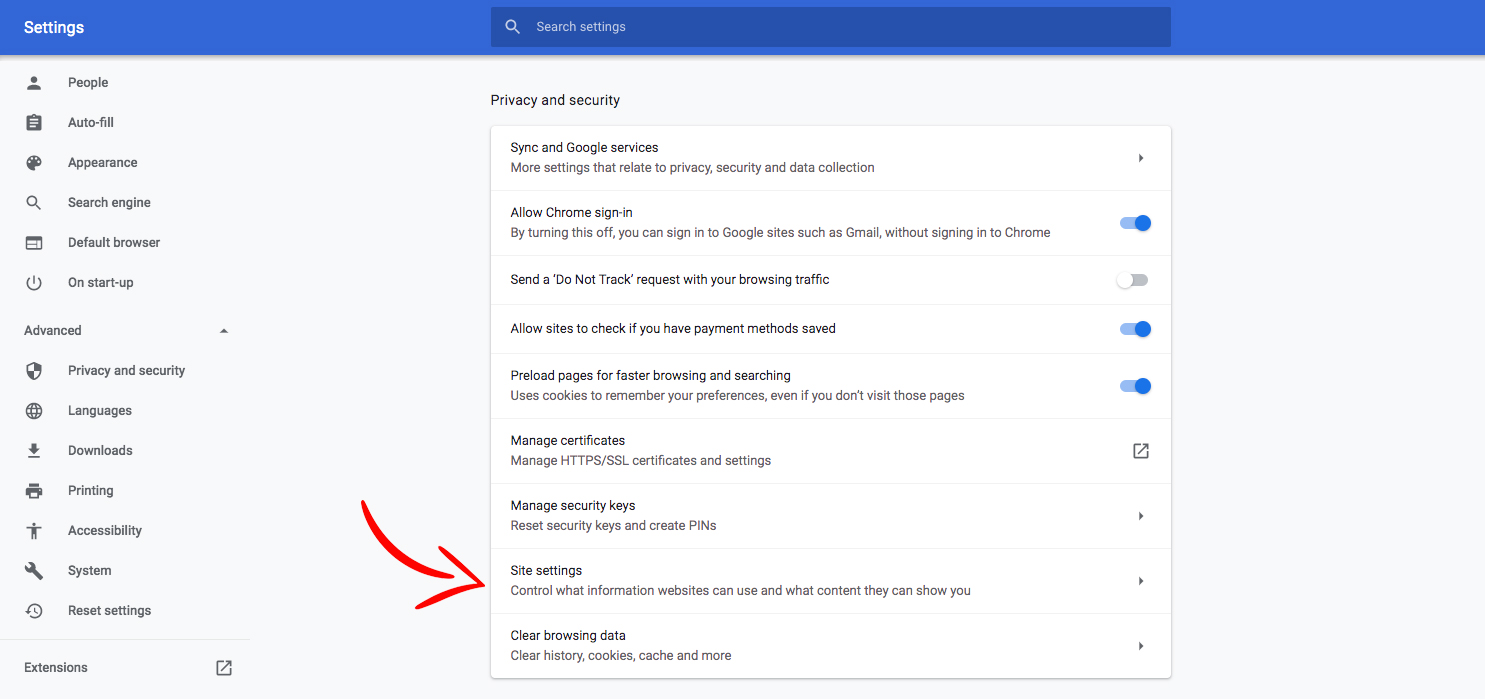
Μέσα εδώ θα βρείτε μια καρτέλα "ειδοποιήσεις", η οποία όταν κάνετε κλικ σε αυτό, θα αποκαλύψει όλες τις τοποθεσίες που σας επιτρέπονται και μπλοκαριστούν από την αποστολή ειδοποιήσεων ιστού.
Για να αποκλείσετε έναν ιστότοπο, απλά κάντε κλικ στις τρεις κατακόρυφες κουκίδες δίπλα στο όνομά του κάτω από το τμήμα "Αφήστε" και πατήστε μπλοκ. Επιλέγοντας την επιλογή Κατάργηση θα σημαίνει ότι ο εν λόγω ιστότοπος θα είναι σε θέση να σας ρωτήσει αν θέλετε να επανενεργοποιήσετε τις ειδοποιήσεις του ιστού την επόμενη φορά που επισκέπτεστε, το οποίο είναι κάτι που πρέπει να γυμνά κατά νου.
Και αν θέλετε να τα επιστρέψετε; Απλά ακολουθήστε τα ίδια βήματα παραπάνω, αλλά αντί να χτυπήσετε μπλοκ, κάντε κλικ στην επιλογή Επιτρέπεται
Όλες οι αλλαγές ρύθμισης εφαρμόζονται στον λογαριασμό σας Chrome, οπότε δεν χρειάζεται να ανησυχείτε για την ενημέρωση μεμονωμένων συσκευών (εφ 'όσον χρησιμοποιείτε το ίδιο πρόγραμμα περιήγησης για το καθένα).
Απενεργοποιήστε τις ειδοποιήσεις ιστού στο Firefox (PC, Mac, Android)
Εάν ο Firefox είναι το πρόγραμμα περιήγησής σας και χρησιμοποιείτε Mac ή PC, ο ευκολότερος τρόπος για να ενεργοποιήσετε τις ειδοποιήσεις είναι απενεργοποιημένες Σχετικά με: Προτιμήσεις # Απορρήτου απευθείας στο κουτί URL στην κορυφή του προγράμματος περιήγησης.
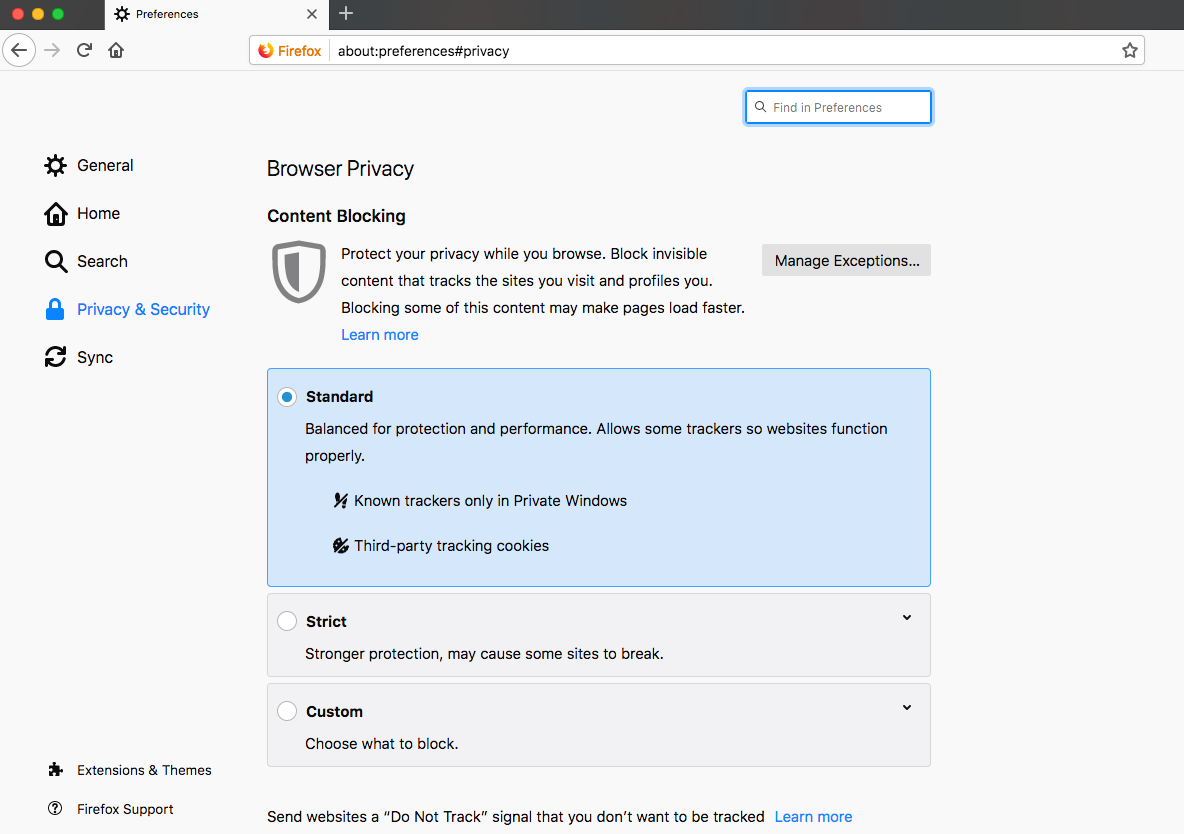
Στη συνέχεια, ακολουθήστε τα εξής βήματα:
- Μετακινηθείτε προς τα κάτω στα «Δικαιώματα»
- Στη συνέχεια, 'ειδοποιήσεις' και κάντε κλικ στο 'Ρυθμίσεις'
- Από εδώ μπορείτε να επεξεργαστείτε ποιες ιστοσελίδες για να επιτρέψετε και να μπλοκάρετε από την αποστολή οποιωνδήποτε αναδυόμενων παραθύρων στο browser πριν χτυπήσετε τις ρυθμίσεις αποθήκευσης στο κάτω μέρος.
Ο Firefox σε ένα τηλέφωνο απαιτεί κατευθυνόμενη απευθείας στον ιστότοπο που θέλετε να σταματήσετε τις ειδοποιήσεις. Βρείτε το λουκέτο στην επάνω αριστερή γωνία, κάντε κλικ σε αυτό και θα εμφανιστεί "Επεξεργασία ρυθμίσεων ιστότοπων". Πατήστε αυτό και θα δείτε μια επιλογή "Ειδοποιήσεις" με ένα πλαίσιο ελέγχου στη δεξιά πλευρά. Κάντε κλικ στο κουμπί "Clear" στο κάτω μέρος αυτού του παραθύρου και θα έχετε καταγραφεί.
Απενεργοποιήστε τις ειδοποιήσεις ιστού στο Microsoft Edge (PC)
Εάν είστε χρήστης της Microsoft Edge, πρέπει να αποκτήσετε πρόσβαση στην ενότητα Over Edge (κύριο μενού) μέσω των τριών οριζόντιων κουκίδων στην επάνω δεξιά γωνία. Εδώ θα βρείτε μια επιλογή που ονομάζεται 'Ρυθμίσεις' που ακολουθείται από "Προβολή προχωρημένων ρυθμίσεων", η οποία έχει μια επιλογή "ειδοποιήσεις".
Εδώ πρέπει να κάνετε κλικ στο "Δικαιώματα ιστότοπων" για να ελέγξετε τι μπορεί να κάνει κάθε σελίδα με το πρόγραμμα περιήγησης ακμών Microsoft Edge, συμπεριλαμβανομένης της κατάποσης από τις ειδοποιήσεις Web.
Απενεργοποιήστε τις ειδοποιήσεις ιστού στο Safari (Mac)
Το Safari, και πάλι, είναι λίγο διαφορετικό.Με αυτό το πρόγραμμα περιήγησης πρέπει να ξεκινήσετε ανοίγοντας προτιμήσεις σαφάρι και εξεύρεση της επιλογής "Ιστορίες" κατά μήκος της κορυφής της οθόνης.Κάντε κλικ σε αυτό και στη λίστα στα αριστερά θα βρείτε "ειδοποιήσεις".Εδώ θα βρείτε όλες τις τοποθεσίες που είστε εγγεγραμμένοι και μπορείτε να ελέγξετε είτε να επιτρέψετε είτε να αρνηθείτε στο αναπτυσσόμενο μενού δίπλα στο καθένα.
πως να - Τα πιο δημοφιλή άρθρα
Αντιμετώπιση πορτρέτου ζωγραφικής με έλαια
πως να Sep 14, 2025Αυτό το εργαστήριο αφορά τη δημιουργία μιας ελαιογραφίας πορτρέτου με..
Animate SVG με JavaScript
πως να Sep 14, 2025Υπάρχουν τόσα πολλά που μπορούν να επιτευχθούν εγγενώς στο πρόγραμμα �..
Οδηγός για τα εργαλεία Web της Google
πως να Sep 14, 2025Σελίδα 1 από 5: Προβολή και αλλαγή HTML, CSS & AMP; Js ..
Δημιουργήστε μια εικόνα πολλαπλών έκθεσης με το Adobe CC
πως να Sep 14, 2025Η Adobe μου έδωσε με τη δημιουργία μιας απεικόνισης για να εκφράσει την έννοια του πολυλατοαλισμού και πάν�..
3 Συμβουλές για τη χειροτεχνία εκπληκτικό διαφημιστικό υλικό εκτύπωσης
πως να Sep 14, 2025Σε ένα όλο και πιο ψηφιακό κόσμο, το έξυπνα χειροποίητο διαφημιστικό υ�..
Δημιουργήστε το δικό σας webgl φυσικό παιχνίδι
πως να Sep 14, 2025Αυτό το έργο θα χωριστεί σε διάφορα μέρη. Θα δώσουμε μια σύντομη εισαγω..
Πώς να μετακινηθείτε μεταξύ στούντιο DAZ και ZBRUSH
πως να Sep 14, 2025Για τους νεοφερμένους να ZBRUSH , η διεπαφή φαίνεται πολύ διαφορε�..
Πώς να προσθέσετε βίντεο σε διαδραστικά PDF
πως να Sep 14, 2025Μια εικόνα αξίζει χίλιες λέξεις, και ένα βίντεο αξίζει ένα εκατομμύριο. Το βίντεο μπορεί να μεταφέρει πε�..
Κατηγορίες
- AI & Machine Learning
- AirPods
- Amazon
- Amazon Alexa & Amazon Echo
- Amazon Alexa & Amazon Echo
- Amazon Fire TV
- Amazon Prime Βίντεο
- Android
- Android τηλέφωνα και Tablet
- Android Phones & Tablets
- Android TV
- Η Apple
- Η Apple App Store
- Η Apple HomeKit και η Apple HomePod
- Η Apple Μουσική
- Η Apple TV
- Η Apple Παρακολουθήστε
- Εφαρμογές & Web Apps
- Apps & Web Apps
- Audio
- Chromebook και Chrome OS
- Chromebook & Chrome OS
- Chromecast
- Cloud & Διαδίκτυο
- Cloud & Internet
- Cloud και Διαδίκτυο
- Υλικό Υπολογιστών
- Ιστορία Υπολογιστών
- κορδόνι κοπής & ροής
- Cord Cutting & Streaming
- Έριδος
- Disney +
- DIY
- Electric Vehicles
- EReaders
- Είδη πρώτης ανάγκης
- Explainers
- Παιχνίδια
- Γενικά
- Gmail
- Βοηθός Google και το Google Nest
- Google Assistant & Google Nest
- Google Chrome
- Έγγραφα Google
- του Google Drive
- Google Maps
- Google Play Store
- Google Φύλλα
- Παρουσιάσεις Google
- Google TV
- Σκεύη, εξαρτήματα
- Max HBO
- πως να
- Hulu
- Internet Slang & Συντομογραφίες
- IPhone & IPad
- Kindle
- Linux
- Mac
- Συντήρηση και βελτιστοποίηση
- Η Microsoft Edge
- Microsoft Excel
- Microsoft Office
- Microsoft Outlook
- Η Microsoft PowerPoint
- Η Microsoft ομάδες
- Microsoft Word
- Mozilla Firefox
- Netflix
- Nintendo διακόπτη
- Paramount +
- PC Gaming
- Peacock
- Φωτογραφία
- Photoshop
- PlayStation
- Απόρρητο και την Ασφάλεια
- Privacy & Security
- Απόρρητο και ασφάλεια
- Προϊόν Roundups
- Programming
- Raspberry Pi
- Roku
- Safari
- Samsung Κινητά & Tablets
- Samsung Phones & Tablets
- Slack
- Smart Home
- Snapchat
- Social Media
- Space
- Spotify
- Προσάναμμα
- Αντιμετώπιση προβλημάτων
- Τηλεόραση
- Ηλεκτρονικά Παιχνίδια
- Virtual Reality
- VPNs
- Web Browsers
- Wifi & δρομολογητές
- Wifi & Routers
- των Windows
- των Windows 10
- των Windows 11
- των Windows 7
- Xbox
- Το YouTube και το YouTube TV
- YouTube & YouTube TV
- Zoom
- Explainers







